电脑现在日益成为我们办公和生活中必不可少的工具,生活中我们经常会参照电脑的时间来安排作息等。不过最近有网友说自己的win7电脑时间不准,但是自己又不知道win7电脑如何校对时间怎么办。下面小编教下大家校对电脑时间的方法。
具体的步骤如下:
1、打开百度搜索,在其中搜索“北京时间”,即可获取当前准确的北京时间。利用此时间来校准系统时间。

2、点击任务栏右下角的“系统时间”图标,从弹出的扩展面板中点击“更改日期和时间设置”按钮。

3、接着在打开的“日期和时间”窗口中,点击“更改日期和时间”按钮打开对应的日期和时间设置对话框。在此可以设置系统时间。
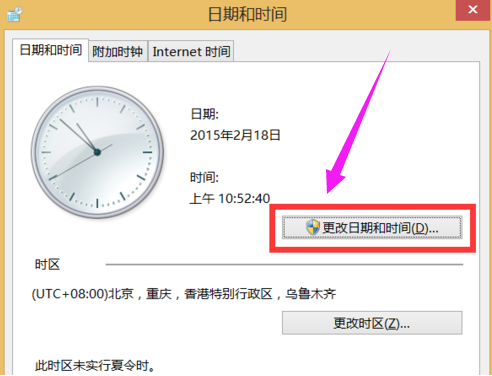
4、在联网的情况下,在“日期和时间”窗口中,切换到“Internet时间”选项卡,点击“更改设置”按钮。
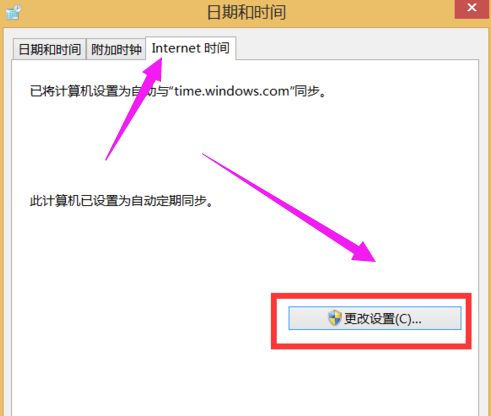
5、从打开的“Internet时间设置”窗口中,点击“服务器”下拉列表,从中选择速度比较快的服务器,点击“立即更新”按钮即可同步精准的时间信息。
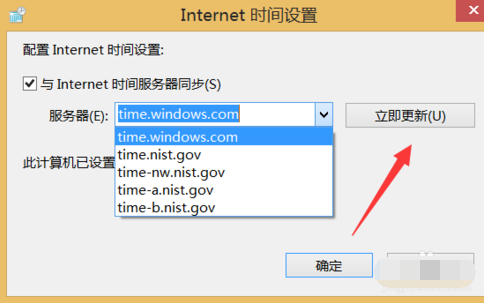
以上便是校对win7电脑时间的方法,操作比较简单,有需要的小伙伴可以按照教程来校对哦。
Copyright ©2018-2023 www.958358.com 粤ICP备19111771号-7 增值电信业务经营许可证 粤B2-20231006